Windows 7中新增了许多非常实用的功能,其中虚拟磁盘文件格式VHD的支持就是其中之一,通过Windows 7的“磁盘管理器”可创建并附加VHD文件,使其成为单独的一个磁盘。
创建并附加VHD虚拟磁盘的过程比较简单:点击“开始”菜单,在搜索栏中输入diskmgmt.msc然后执行搜索,搜索完毕会显示该工具,点击运行即可。打开磁盘管理器之后,执行“操作→创建 VHD”弹出虚拟磁盘创建向导,在“位置”下的文本框中输入虚拟磁盘保存的位置和虚拟磁盘文件的名称(或者点击“浏览”按钮定位到相应的位置);然后输入虚拟磁盘的大小,单位可选择MB/GB/TB;最后选择虚拟磁盘的格式,可选择动态磁盘(随着保存数据的大小磁盘空间随时变化)或者固定磁盘即为其分配固定大小的空间。设置完成后点击“完成”系统会进行虚拟磁盘的创建,此过程中会进行虚拟磁盘驱动的安装,通常需要插入Windows 7的安装盘。(图1)

Windows 7 VHD创建
虚拟磁盘创建完成后,会在Windows 7的磁盘管理器中添加一个新的磁盘显示为磁盘1。此时的磁盘还不能进行文件的存储,还需要初始化,右键单击单击该磁盘的图标选择“初始化磁盘”即可,初始化完毕后磁盘状态为“联机”。此时该虚拟磁盘的空间并没有被分配并不会在资源管理器中显示出来,还需将其转换为卷,在“未分配”图示上单击右键选择“新建简单卷”弹出向导对话框,然后根据向导完成盘符的分配、磁盘格式的选择等
操作,最后该虚拟磁盘就被挂接到系统中了。(图2)
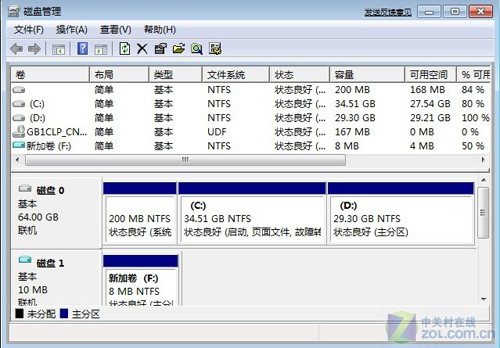
Windows 7 VHD挂载
如果要将某一个VHD的虚拟磁盘文件挂接为系统磁盘,首先将该虚拟文件拷贝到系统的某个分区中,然后在磁盘管理器中执行“操作→附加 VHD”弹出磁盘附加向导对话框,输入该虚拟磁盘文件的路径,对于下面的“只读”选项可勾选或者不勾选,然后单击“确定”即可。需要说明的是Windows 7创建的虚拟磁盘文件在默认状况下是看不到的,需要进行如下操作才可将其显示出来:打开“计算机”执行“组织→布局→菜单栏”调出资源管理器的菜单栏,继续执行“工具→文件夹选项”,点击“查看”标签找到并点选“显示隐藏的文件、文件夹和驱动器”即可。可以看到,这个选项和Vista及其以前的系统相比增加了对驱动器的隐藏。















